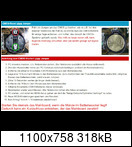Hi, ich habe heute meine alten ram Riegel gegen neue gewechselt. bin von Corsair lpx 16gb 3200mhz CL16 auf Corsair vengence Pro RGB 32gb 3200 mhz cl16. Nachdem Wechsel habe ich das Bios gecheckt und XMP eingeschaltet Im Desktop habe ich cpuZ geöffnet und alles war so wie es sein sollte. Mein Problem ist das ich jetzt aber bei nicht hohen Anforderungen, keine konstanten 60fps bekomme, die ich vor dem Wechsel immer hatte. Ich habe dann auch wieder meine alten lpx reingemacht aber auch bei den gibt es nur noch fps drobs. Ich nutze eine 3080ti mit einem i7 9700k auf einem Gigabyte z390 Aorus Pro Wifi.
Weiß einer woran das liegen könnte.
Danke
Weiß einer woran das liegen könnte.
Danke